El texto es un elemento central de cualquier interfaz gráfica de usuario (GUI). Cuando trabajas conJavaFX, es crucial entender cómo puedes mostrar y ajustar texto en tu aplicación. En esta guía, aprenderás paso a paso cómo utilizar eficazmente los campos de texto y qué opciones te ofrece la clase de texto en JavaFX.
Principales hallazgos
- La clase de texto se utiliza para mostrar texto en la GUI.
- Con diferentes constructores puedes ajustar la posición y el contenido del texto.
- La fuente y el tamaño del texto son modificables en cualquier momento.
- Con el método setWrappingWidth puedes ajustar el texto dinámicamente.
Guía paso a paso
Crear un nuevo texto
Para trabajar con texto en tu aplicación, comienza creando un nuevo objeto de texto. Primero, elimina los elementos de GUI existentes que ya no necesites. Luego, crea un nuevo texto que puedes llamar "Texto". Asegúrate de importar la clase de texto para poder trabajar con esta clase.
Asignar texto
Ahora puedes asignar un contenido al objeto de texto utilizando el constructor de la clase de texto. Es posible que quieras ingresar un texto simple como "Hola Mundo". Después de la asignación, es posible que solo veas una ventana vacía, ya que los parámetros de posición aún no están establecidos.
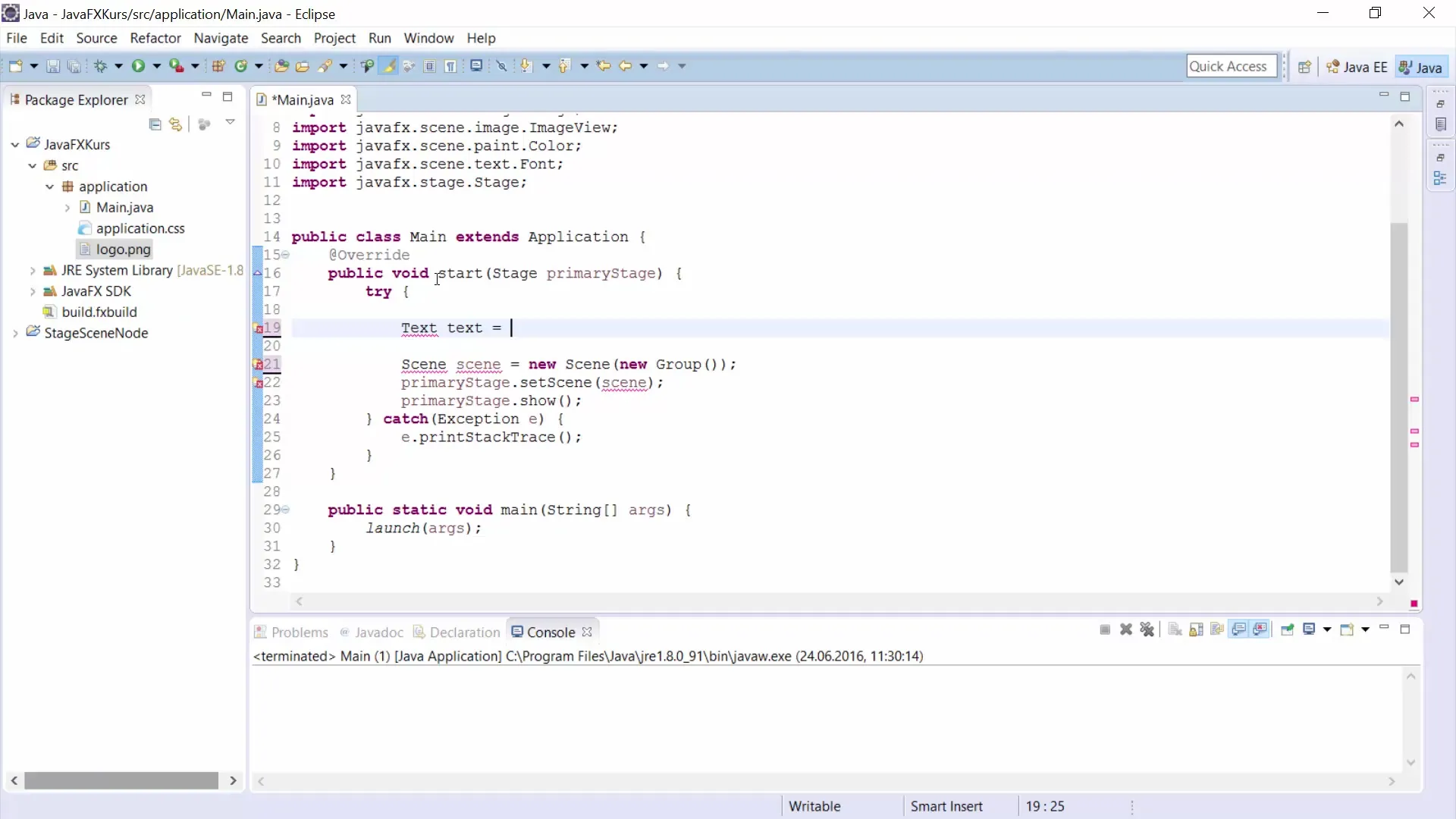
Ajustar la posición del texto
Para darle al texto una posición en tu ventana, puedes utilizar los parámetros del constructor para definir la posición x e y. Por ejemplo, podrías colocar el texto en x=20 e y=40. Así, tu texto "Hola Mundo" se mostrará correctamente en la ventana.
Cambiar la formateación del texto
El siguiente paso es mejorar la apariencia de tu texto. Utiliza el método setFont para cambiar la fuente a un tamaño mayor. Puedes crear una nueva fuente importando la clase Font y luego creando una nueva instancia. Elige un tamaño de fuente de 40 para asegurarte de que el texto sea más legible.
Insertar texto más largo
Si necesitas más contenido, puedes trabajar con textos llamados "Lorem Ipsum" para representar textos ficticios en tu aplicación. Puedes generar estos textos fácilmente e insertarlos en tu programa para simular un diseño más realista.

Romper texto
Si tu texto es más largo y necesita ser ajustado automáticamente, utiliza el método setWrappingWidth. Puedes especificar un valor, por ejemplo 200 píxeles, a partir del cual el texto se ajustará a la siguiente línea. Es importante experimentar con estos valores para optimizar el diseño de tu aplicación y mejorar la legibilidad.
Ajustar el ancho del texto
Por último, puedes establecer el ancho de tu texto configurando setWrappingWidth en 400 píxeles. Esto hará que tu texto se ajuste automáticamente, y obtendrás un diseño más atractivo en tu GUI.
Resumen – Desarrollo de GUI en JavaFX: Uso efectivo del texto
En esta guía, has aprendido cómo utilizar texto en JavaFX. Te has familiarizado con los fundamentos de la clase de texto, has aprendido a ajustar posiciones de texto y a realizar formateos de texto. Además, los métodos setWrappingWidth permiten un ajuste dinámico del texto en múltiples líneas.
Preguntas frecuentes
¿Cómo importo la clase de texto?Puedes importar la clase de texto añadiendo import javafx.scene.text.Text; al inicio de tu archivo.
¿Cómo puedo ajustar el tamaño de la fuente?Utiliza el método setFont para elegir un nuevo tamaño de fuente, por ejemplo, text.setFont(new Font(40));.
¿Qué es Lorem Ipsum?Lorem Ipsum es un texto estándar utilizado para probar fuentes y diseños, sin centrarse en el contenido.
¿Cómo puedo ajustar el texto?Establece el método setWrappingWidth a un valor de píxeles deseado para que el texto se ajuste automáticamente en la GUI.
¿Cómo puedo alternar entre ventanas?En el próximo video, te mostraremos cómo alternar entre varias ventanas en JavaFX.


